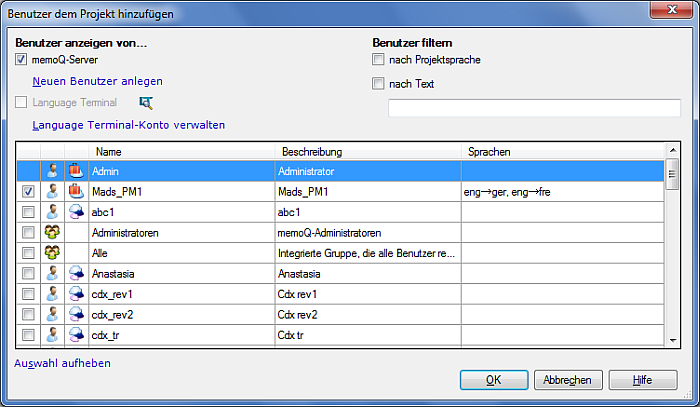|
In diesem Dialogfeld können Sie auf dem Server registrierte Benutzer bzw. Gruppen auswählen, die einem Online-Projekt hinzugefügt werden sollen. Erste SchritteÖffnen Sie das Online-Projekt zur Verwaltung in memoQ. Klicken Sie anschließend in der Projektzentrale im Bereich Projektverwaltung auf das Symbol Personen. Dort wird die Liste der Benutzer im Projekt angezeigt. Klicken Sie auf der Registerkarte Projektteilnehmer auf Benutzer hinzufügen.
Siehe auch: •Projekte verwalten (Dialogfeld) VerwendungIn diesem Dialogfeld sind alle Benutzer und Gruppen aufgelistet, die auf dem Server registriert sind. Wählen Sie einen oder mehrere Benutzer oder eine Benutzergruppe aus. Wenn Sie eine Gruppe auswählen, werden alle Mitglieder dieser Gruppe Ihrem Projekt hinzugefügt. Aktivieren Sie im Abschnitt Benutzer anzeigen von... das Kontrollkästchen memoQ-Server, um ausschließlich die Benutzer auf dem memoQ-Server anzuzeigen. Klicken Sie auf den Link Neuen Benutzer erstellen, um das Dialogfeld Benutzereigenschaften zu öffnen und einen neuen Benutzer auf dem memoQ-Server zu erstellen. Aktivieren Sie das Kontrollkästchen "Language Terminal", um Language Terminal-Benutzer anzuzeigen. Verbinden mit Language Terminal vor dem Hinzufügen von Benutzern: Das Kontrollkästchen "Language Terminal" ist ausgegraut, wenn der memoQ-Server nicht mit Language Terminal verbunden ist. Um optimale Ergebnisse zu erzielen, müssen Sie sich zudem mit einem Language Terminal-Benutzerkonto am memoQ-Server anmelden, um Ihrem Projekt Language Terminal-Benutzer hinzufügen zu können. Im Abschnitt Benutzer filtern können Sie Benutzer entweder anhand der Ausgangssprache des Projekts und der entsprechenden Zielsprachen als Sprachpaar (einschließlich Teilsprachen, außer für Chinesisch) oder anhand von Text filtern. Wenn Sie anhand von Text suchen, geben Sie den Text in das Textfeld unterhalb des Kontrollkästchens ein. Es wird nicht nur nach dem Benutzernamen, sondern auch nach dem vollständigen Namen und der Beschreibung der Benutzer/Gruppen gesucht. Wenn Sie nach Projektsprache filtern, werden ausschließlich Benutzer mit diesem Sprachpaar angezeigt. In der Liste der Benutzer und Gruppen werden der Name des Benutzers bzw. der Gruppe, eine Beschreibungsspalte und das Sprachpaar angezeigt; in der Spalte links neben dem Benutzernamen bzw. der Gruppe ist der Paketworkflow für den Benutzer angegeben, den Sie in den Benutzereigenschaften angeben müssen: oDies ist das Symbol für beides: oDies ist das Symbol für nur Pakete: oDies ist das Symbol für online (keine Pakete): Klicken Sie auf den Link Auswahl löschen, um alle Benutzer und Gruppen auf einmal zu deaktivieren. •Name: In dieser Spalte wird der Name des Benutzers bzw. der Gruppe angezeigt. Ob es sich bei dem jeweiligen Namen um einen Benutzer oder eine Gruppe handelt, wird mit der Anzahl der Köpfe neben dem Namen angezeigt: Ein Kopf steht für einen Benutzer, zwei Köpfe stehen für eine Gruppe. •Beschreibung: In dieser Spalte sind Informationen zum Benutzer bzw. zur Gruppe angegeben. Diese Angabe dient nur Informationszwecken. •Sprachen: In dieser Spalte sind die Sprachpaare für einen Benutzer bzw. für eine Gruppe angegeben. Wählen Sie einen oder mehrere Benutzer in der Liste aus. Wenn Sie mehrere Benutzer auswählen möchten, klicken Sie auf den ersten Benutzer, halten Sie die Strg-Taste gedrückt, und klicken Sie auf die restlichen Benutzer. Zudem können Sie einen Namensbereich auswählen, indem Sie auf den ersten Namen klicken, anschließend die Umschalttaste gedrückt halten und auf den letzten Namen klicken. NavigationWenn Sie die Auswahl der Benutzer bzw. Gruppen abgeschlossen haben, klicken Sie auf OK, um sie dem Projekt hinzuzufügen. Klicken Sie auf Abbrechen, um das Dialogfeld zu schließen, ohne die ausgewählten Benutzer bzw. Gruppen hinzuzufügen. |